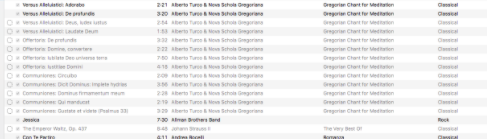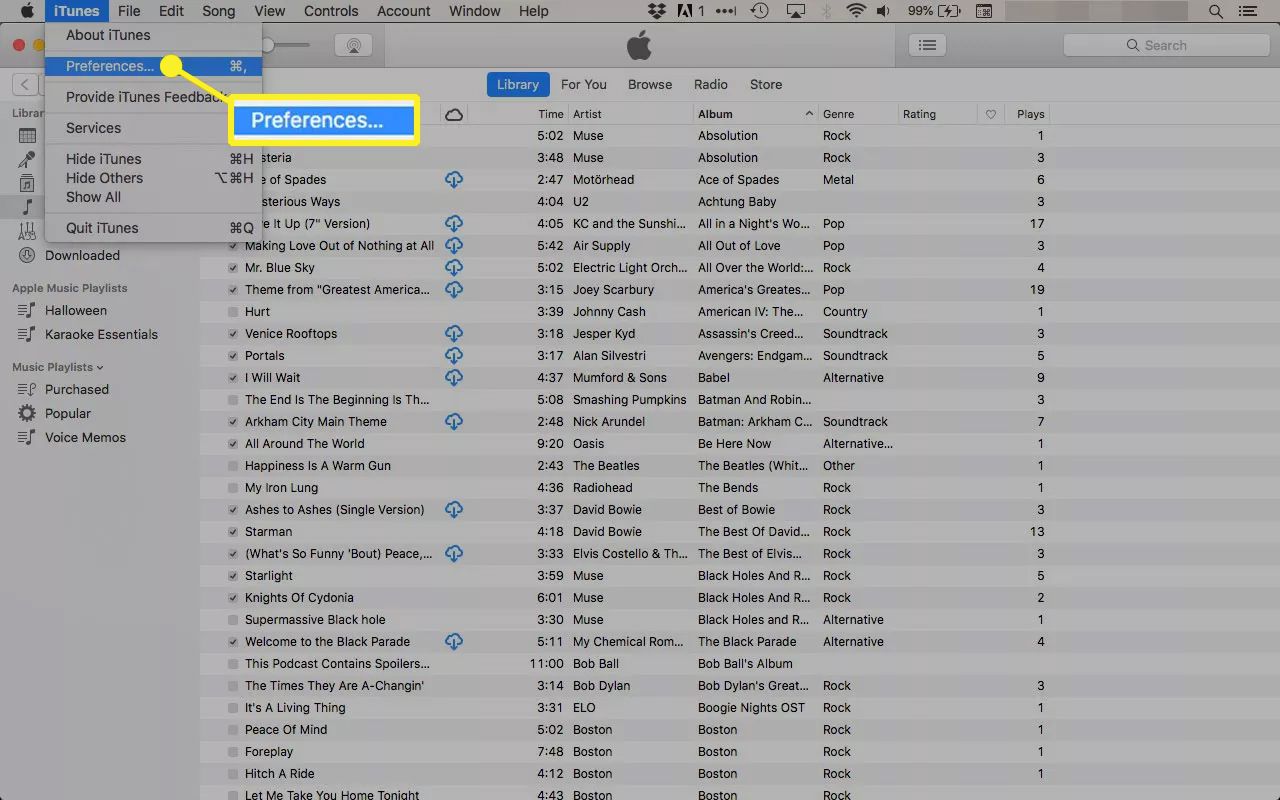iTunes 歌曲变灰? 这是解决这个问题的方法! [2024年更新] |
您所在的位置:网站首页 › 苹果音乐同步资料库有什么用处 › iTunes 歌曲变灰? 这是解决这个问题的方法! [2024年更新] |
iTunes 歌曲变灰? 这是解决这个问题的方法! [2024年更新]
|
iTunes 歌曲变灰? 这是解决这个问题的方法! [2024年更新]
撰稿 宝琳·门多萨 最后更新:January 6, 2024 媒体平台上的一些曲目,例如 Spotify、iTunes、Apple Music 和 Deezer 不会永远停留在它们上面。 有时,你会发现一个 iTunes歌曲变灰. 这也发生在 Spotify、Deezer 等音乐平台。 您可以看到 iTunes 歌曲变灰的原因有多种。 稍后我们将介绍这一点。 一旦您发现无法播放您最喜欢的曲目,这可能会令人沮丧。 你可能会通过找到这首歌的另一个版本来解决这个问题。 这就是为什么这篇文章是关于一首灰显的 iTunes 歌曲。 我们将详细解释为什么会发生这种情况。 另外,当您遇到问题时,我们会告诉您如何解决问题。 最后,我们将讨论轻松保存您喜爱的曲目的最佳方法。 文章内容 第 1 部分。 为什么 iTunes 歌曲变灰?第 2 部分。 如何修复 iTunes 上的灰色歌曲?第 3 部分。我们如何同步 iTunes 库以避免 iTunes 歌曲变灰?部分4。 概要 第 1 部分。 为什么 iTunes 歌曲变灰?您发现 iTunes 歌曲变灰的原因有很多。 这是有原因的。 查看下面显示灰色的 iTunes 歌曲的主要原因: 同步库已停用。 由于该特定曲目尚未同步,因此它已变灰。 您没有连接到 Internet。 或者,您的其中一台设备未连接到 Internet。 该曲目未在 Apple Music 应用中进行检查。 这就是它没有被同步的原因。 在 Windows PC 上,iCloud 音乐库未打开。 专辑或曲目尚未在 Apple Music 平台上提供。 有时,专辑中发布了特定曲目,但将来会发布其他曲目。 艺术家或内容提供商已从 Apple 平台上删除了该曲目,这就是为什么您会发现 iTunes 歌曲变灰的原因。 发现 iTunes 歌曲变灰的另一个原因是它在您当前所在的地区或国家/地区不可用。 设备内的限制使您无法访问某些歌曲(尤其是露骨的歌曲)。 您可以选择干净版本或从您的设备中删除限制。
因此,这些是您可能会发现 iTunes 歌曲变灰的主要原因。 苹果音乐也是如此。 通常,这些也是歌曲显示为灰色的原因 Spotify, 的Deezer,以及其他音乐流媒体服务。 第 2 部分。 如何修复 iTunes 上的灰色歌曲?如果您发现 iTunes 歌曲变灰,您不必担心。 这个问题有解决方案。 或者更好的是,您可以在下一部分中寻求我们的最佳解决方案。 但首先,让我们谈谈如何修复在计算机、iPhone 和 iPad 上显示为灰色的 iTunes 歌曲。 #1. 修复计算机您可以做的一件事是确保在您的计算机上激活同步库。 这会影响 Mac 和 Windows 设备。 另外,请确保您需要的所有设备都打开了同步库。 所有设备都必须连接到 Internet。 您可以做的另一件事是确保歌曲包含在要同步的曲目列表中。 为此,请执行以下步骤: 打开 Mac 电脑的 Apple Music 应用。 如果您使用 PC,请打开 iTunes。 转到“库”部分,单击“歌曲”选项。 找到之前变灰的 iTunes 歌曲。 确保选中它的框。 现在,如果歌曲旁边没有勾选,您可以返回 Apple Music App(在 Mac 上)的主界面。 在 PC 上,再次打开 iTunes。 在 Mac 上,访问菜单栏,然后转到音乐。 之后,访问首选项。 在 Windows 上,单击 iTunes 菜单并选择首选项。 单击常规选项卡。 然后,选择歌曲列表复选框。 按OK。 现在,在您的资料库中,按歌曲选项。 确保旁边没有检查的所有歌曲或曲目。 如果没有在轨道上检查。 现在,您以后将无法看到 iTunes 歌曲变灰。
您应该遵循几个步骤来修复在 iPhone 或 iPad 上显示为灰色的 iTunes 歌曲。 首先,您可以尝试删除然后重新同步曲目。 以下是在 iPad 和 iPhone 上执行此操作的步骤: 按设置,然后转到常规。 访问存储,然后转到音乐。 选择特定的音乐并按编辑。 选择所有歌曲,然后单击删除。 等待过程完成。 然后,再次将您的 iPhone 或 iPad 同步到 iTunes。您可以做的另一件事是退出您的 Apple ID(在 iPad 和 iPhone 上),然后重新登录。通常,iTunes 歌曲显示为灰色问题是由于连接或同步问题,所以这些是一些最简单的修复它的方法。 第 3 部分。我们如何同步 iTunes 库以避免 iTunes 歌曲变灰?那么,我们如何解决iTunes歌曲变灰的问题? 最好的方法是实际拥有您想要的曲目的副本或文件。 一旦你有了它,你就可以在你拥有的任何设备上传输和收听它们。 要做到这一点,你需要 TunesFun 苹果音乐转换器. 它基本上是一个从 Apple 平台抓取曲目的工具,您可以将它们更改为支持的格式,例如 MP3 和 WAV。 基本上,这将需要很短的时间,因为该工具速度很快。 它适用于 Windows 和 Mac 计算机,此外,曲目的质量得以保持。 ID3标签 和元数据也被保存。 基本上,它是满足您对音乐和媒体的渴望所需的解决方案。 免费尝试 免费尝试 以下是使用它的步骤: 步骤 01。 打开工具并选择曲目首先,你必须得到 TunesFun Apple Music Converter 网站上的 TunesFun. 然后,将其安装在您的计算机上并启动它。 打开后,您可以简单地选择要抓取的音乐(可以单选和多选)。
接下来,选择 MP3 作为输出格式。 或者,从其他支持的文件类型中进行选择。 然后,选择输出文件夹。
现在,单击转换以转换所有文件。 然后,转到您在步骤 2 中选择的输出文件夹。
最后一步是将文件传输到其他设备,这样您就可以无限制地永远听音乐。 部分4。 概要如果 iTunes 歌曲变灰是您的问题,我们列出了出现这种情况的主要原因。 您可以通过同步或连接到互联网来解决该问题。 或者,您可能会找到与之相似的另一首曲目。 但是,解决这个问题的最佳方法仍然是拥有所有曲目的副本。 使用 TunesFun Apple Music Converter,您可以从 Apple 平台抓取所有曲目,并将它们转换为您可以随时收听的实际文件。
|
【本文地址】
今日新闻 |
推荐新闻 |